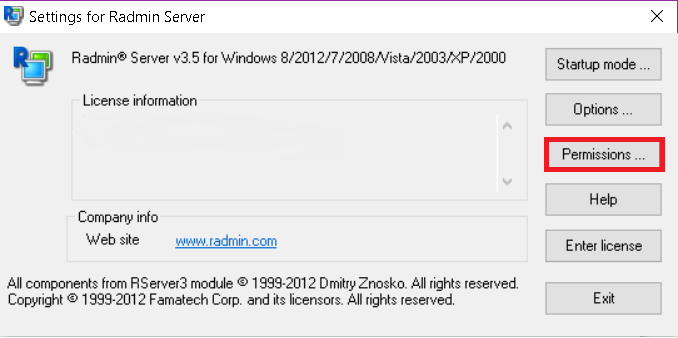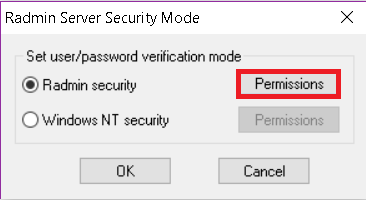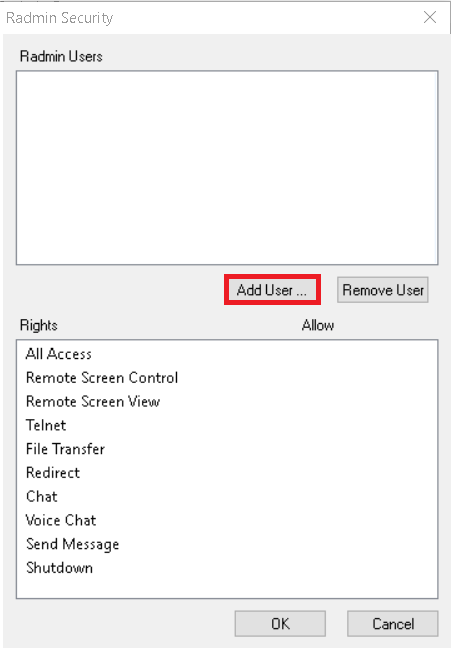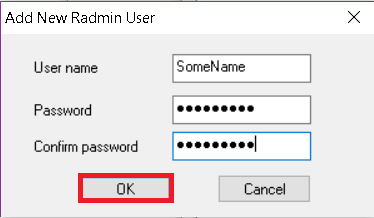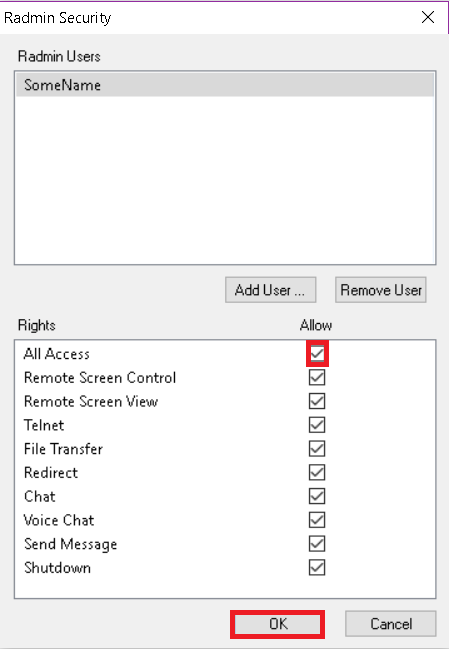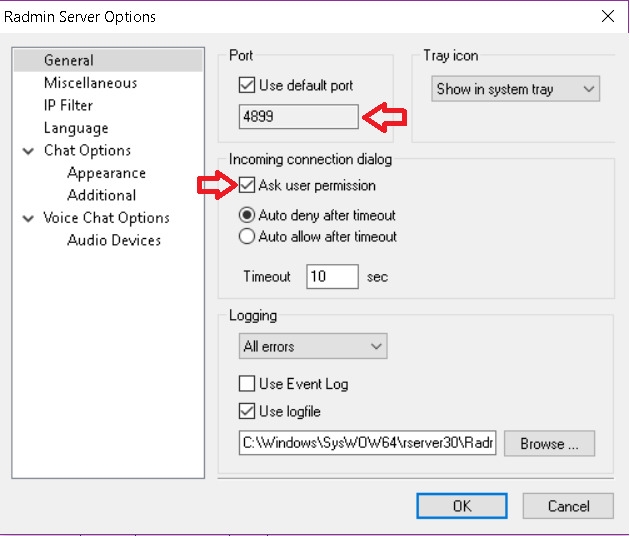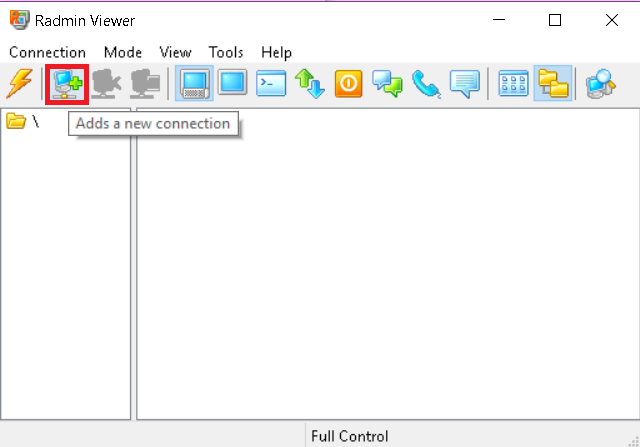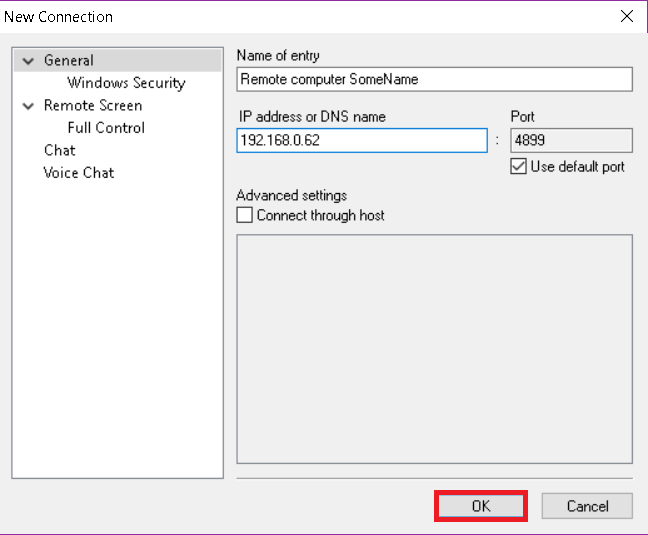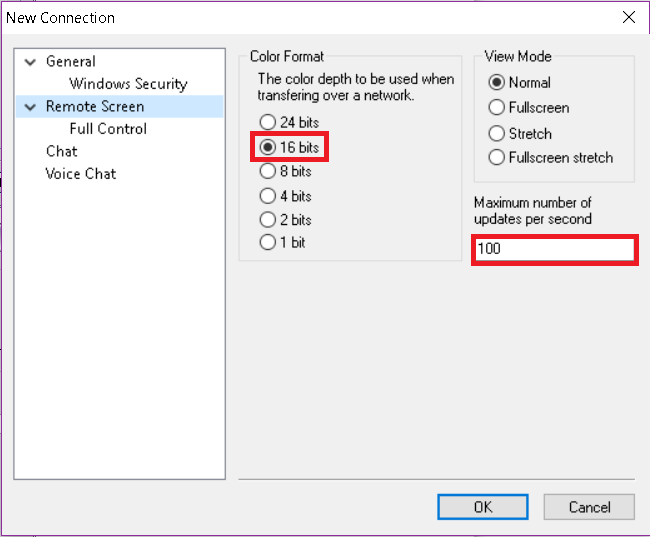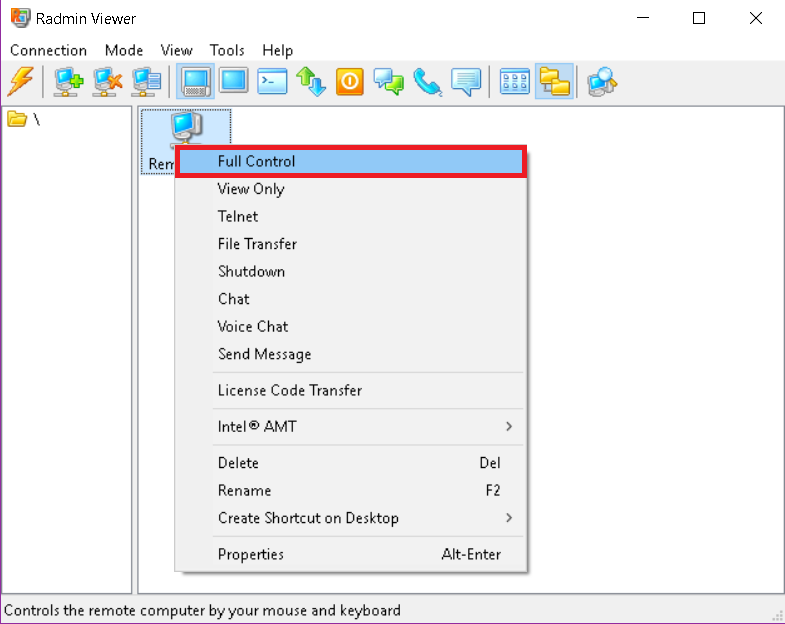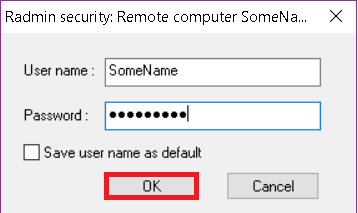Guía de instalación de Radmin
Antes de la instalación
![]()
Radmin 3 consta de dos módulos:
| Servidor Radmin 3 | Radmin Viewer 3 | ||
| El módulo del servidor debe instalarse en la computadora remota (por ejemplo, la PC de su oficina) a la que desea acceder desde su propiacomputadora (por ejemplo, la PC o la computadora portátil de su hogar). | El módulo del Cliente (también llamado el Visor) debe instalarse en la computadora local (por ejemplo, la PC de su hogar o computadora portátil) que desea usar para acceder a su PC remota . |
Ambas computadoras deben estar conectadas por TCP / IP en una red local, de módem a módem o a través de Internet.
Instalación de Radmin Server 3
| Paso 1: | Descargar Radmin Server 3.5. Transfiera el archivo: rserv35.msi a la computadora remota ( la computadora remota es la computadora a la que desea acceder más tarde a través de Radmin ) y ejecute (ejecute) rserv35.msi en la computadora remota. Sigue las instrucciones en la pantalla.Cualquier versión anterior de Radmin Server 3 instalada en su computadora será reemplazada automáticamente por la nueva versión (sin afectar su configuración). ( ilustraciones ) |
| Paso 2: | Configure Radmin Server en la computadora remota: |
| 1. Haga clic derecho en el icono de la bandeja del servidor Radmin y seleccione "Configuración para el servidor Radmin".
2 . Seleccione el botón "Permisos".
3 . Seleccione el modo de seguridad. El modo de seguridad de Radmin es más útil cuando se conecta a través de Internet y tiene una configuración más flexible de los derechos de acceso. El modo de seguridad de Windows NT se usa principalmente en redes corporativas internas.
4. Debe agregar un usuario al sistema de seguridad. Se requiere al menos un usuario para acceder al servidor Radmin.
5 . Añadir un nuevo usuario. Use caracteres latinos para ingresar el nombre de usuario y la contraseña. La longitud mínima de la contraseña es de 6 caracteres.
6. Ahora puede configurar los derechos de acceso para el usuario. Debe marcar al menos una opción para permitir el acceso al servidor Radmin.
7. Para proporcionar un nivel de seguridad adicional, puede cambiar la configuración general del Servidor Radmin. Si usa Radmin solo para soporte técnico (cuando un especialista técnico se conecta a su computadora y resuelve los problemas de su computadora de manera remota), puede personalizar la confirmación de las conexiones entrantes (las conexiones pueden permitirse o deshabilitarse manualmente o por temporizador). También puede cambiar el puerto predeterminado, que se usa cuando su técnico o administrador se conecta al servidor Radmin. Si cambia el puerto predeterminado, escríbalo o infórmeselo al administrador. Necesitará este número de puerto para configurar Radmin Viewer más adelante.
|
|
| Paso 3: | Anote la dirección IP de su computadora. Elija su opción a continuación:
A. Si se conecta a una PC dentro de su LAN o si la PC remota tiene una IP pública, escríbala ( vea los detalles ) B. Si desea acceder a una PC ubicada en una LAN diferente, puede usar la opción de reenvío de puertos ( ver detalles ) C. Si la PC remota está ubicada en una LAN diferente y no tiene acceso al enrutador, use Radmin VPN ( ver detalles ) Ahora puede conectarse al servidor Radmin utilizando nuestro software gratuito: Radmin Viewer. Siga las instrucciones para su instalación y configuración a continuación. |
Instalación de Radmin Viewer 3
| Paso 1: | Descargar Radmin Viewer 3.5. Ejecute rview35.msi en la computadora remota ( la computadora local es la computadora desde la que se conecta a la computadora remota ). Sigue las instrucciones en la pantalla. Todos los archivos necesarios se copiarán en el directorio predeterminado del sistema (C: \ Archivos de programa \ Radmin Viewer 3 \). Cualquier versión anterior de Radmin Viewer 3 que pueda estar instalada en su computadora será reemplazada automáticamente por la nueva versión (sin cambiar su configuración). |
| Paso 2: | Ejecute Radmin Viewer y cree una nueva conexión.
Ingrese la dirección IP de la computadora en la que instaló el Servidor Radmin (consulte el Paso 3 anterior). En caso de que haya cambiado el puerto predeterminado (4899) en el servidor Radmin (consulte el Paso 2.7), cámbielo también aquí. Ingrese un nombre para la conexión (que será útil).
|
| Paso 3: | Verifique la disponibilidad de la computadora remota escaneando con el escáner incorporado.Después de la exploración (si el icono de la conexión está marcado), el Servidor Radmin en la computadora remota está instalado y listo para la conexión.
Ingrese su nombre de usuario y contraseña, que se definieron anteriormente en el Paso 2 (e) en su Servidor Radmin en la computadora remota.
¡Ahora puede disfrutar de un control remoto rápido y seguro de su computadora distante! |
Solución de problemas
Si recibe un mensaje de error mientras se conecta a la PC remota, generalmente significa que la conexión fue interrumpida por el servidor debido a una restricción del filtro de IP en el servidor. Para encontrar y cambiar la configuración de su filtro de IP, debe ejecutar la "Configuración del servidor Radmin" desde el menú Inicio en el lado del servidor. Si aparece el mensaje "No se puede conectar con el servidor" , puede activar el archivo de registro para descubrir el motivo. Por favor asegúrese de que:
- Radmin Server se ejecuta en la PC remota;
- Estás usando las últimas versiones de Radmin 3 en ambos lados;
- puede hacer ping a la PC remota;
- no hay otro software de control remoto ejecutándose en la PC remota, podría ser incompatible con Radmin.
En caso de que aún tenga dificultades para conectarse a la PC remota o instalar Radmin, envíe un ticket.